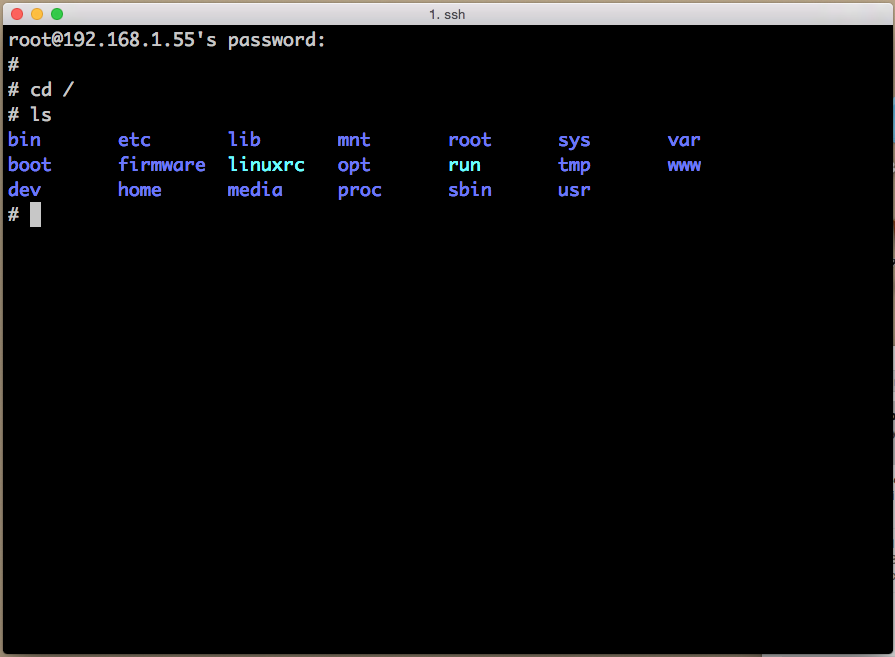Telnet: Unterschied zwischen den Versionen
Aus Wikimatic
K |
K |
||
| Zeile 5: | Zeile 5: | ||
=== CCU2 === | === CCU2 === | ||
| − | *In der WebUI der CCU2 unter Einstellungen / Systemsteuerung / Sicherheit<br/>die Funktion "SSH aktiv" einschalten<br/>ein eigenes Passwort vergeben und merken :)<br/><br/><br/>[[File:Screenshot Telnet 01.png|CCU Einstellungen Telnet|link=]] | + | *In der WebUI der CCU2 unter Einstellungen / Systemsteuerung / Sicherheit<br/>die Funktion "SSH aktiv" einschalten<br/>ein eigenes Passwort vergeben und merken :)<br/><br/><br/>[[File:Screenshot Telnet 01.png|CCU Einstellungen Telnet|link=]]<br/> |
| − | *auf dem PC oder Mac ein Terminalprogramm öffnen und eine Verbindung zur CCU herstellen<br/>Beispiel Windows: Im Terminalfenster "o 192.168..163.222" eingeben, wobei die IP der CCU zu verwenden ist<br/>Username "root", Passwort wie in der CCU unter Einstellungen vorgegeben (siehe Pkt 1)<br/> | + | *auf dem PC oder Mac ein Terminalprogramm öffnen und eine Verbindung zur CCU herstellen<br/>Beispiel Windows: Im Terminalfenster "o 192.168..163.222" eingeben, wobei die IP der CCU zu verwenden ist<br/>Username "root", Passwort wie in der CCU unter Einstellungen vorgegeben (siehe Pkt 1)<br/><br/>[[File:Screenshot 2015-02-03 22.24.51.png|Telnet Fenster|link=]] |
Version vom 4. Februar 2015, 09:49 Uhr
Zugang zur CCU über Telnet auf die Linux Kommandozeile
CCU1
CCU2
- In der WebUI der CCU2 unter Einstellungen / Systemsteuerung / Sicherheit
die Funktion "SSH aktiv" einschalten
ein eigenes Passwort vergeben und merken :)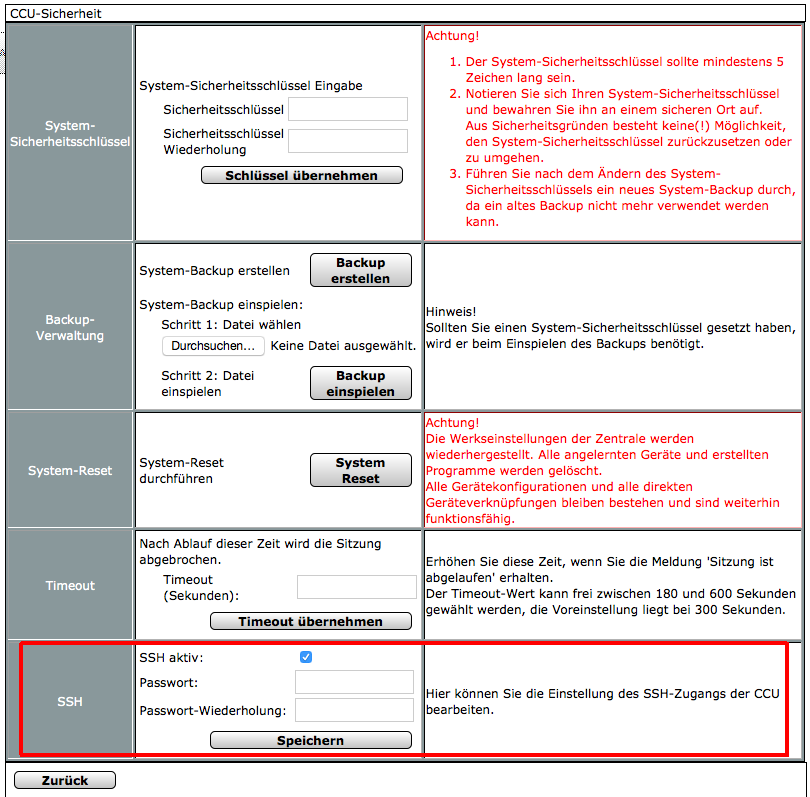
- auf dem PC oder Mac ein Terminalprogramm öffnen und eine Verbindung zur CCU herstellen
Beispiel Windows: Im Terminalfenster "o 192.168..163.222" eingeben, wobei die IP der CCU zu verwenden ist
Username "root", Passwort wie in der CCU unter Einstellungen vorgegeben (siehe Pkt 1)